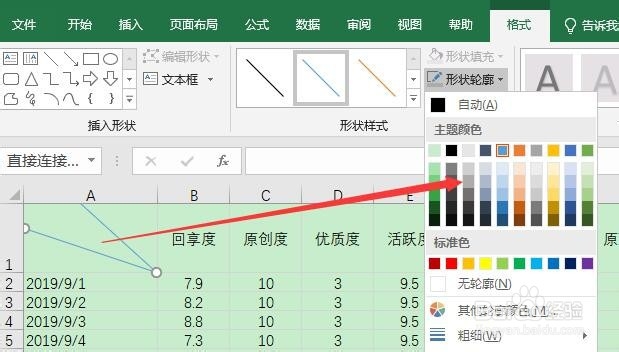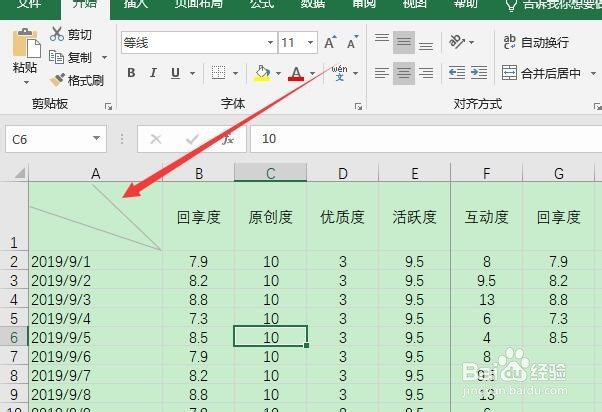excel表坼黉赞楞格中,有时候需要制作斜线表头或者是 双斜线表头,分别要如何制作呢?本篇演示excel表格分别制作斜线表头和双斜线表头的操作步骤

工具/原料
电脑:win10系统
Excel:2019版
一、单斜线表头
1、电脑中,打开excel表格
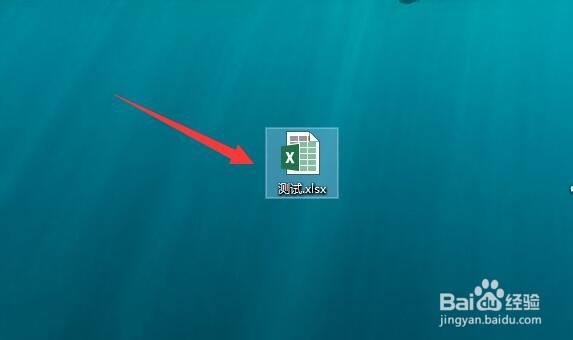
2、点击选择需要设置单斜线表头的单元格
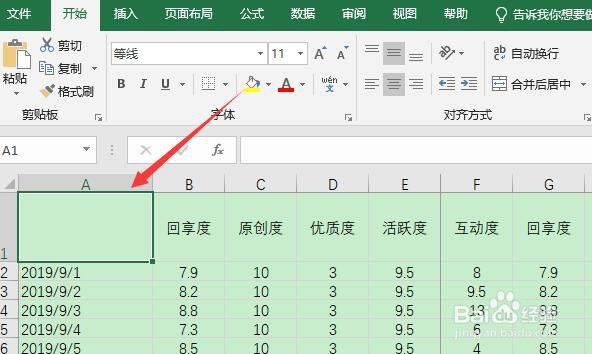
3、然后右击鼠标,点击“设置单元格格式”

4、点击“边框”设置,然后选择左下斜线的边框样式即可
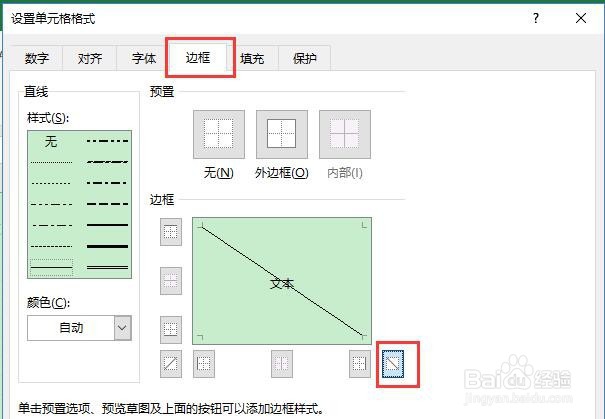
5、回到表格中,就能看到,设置好了单斜线表头
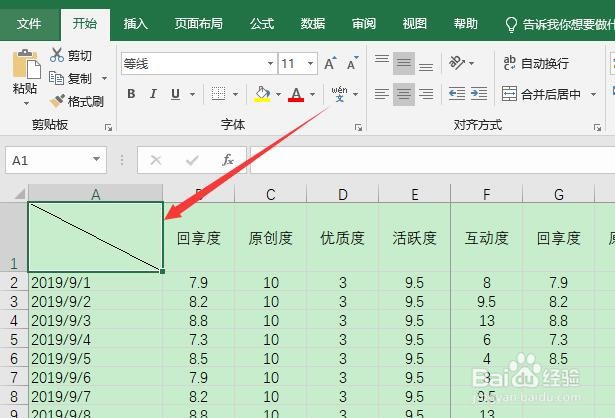
二、双斜线表头
1、点击菜单栏“插入”——形状
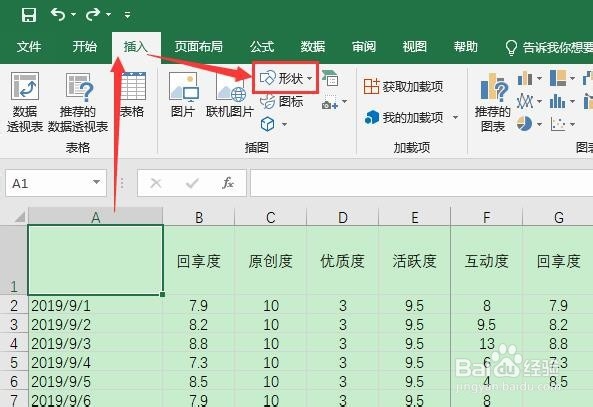
2、然后选择线条“直线”
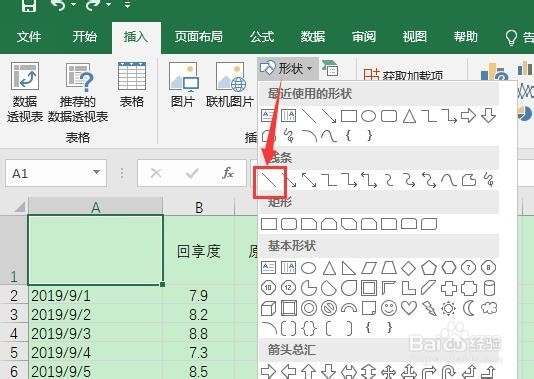
3、在表头单元格中,绘制一条斜线
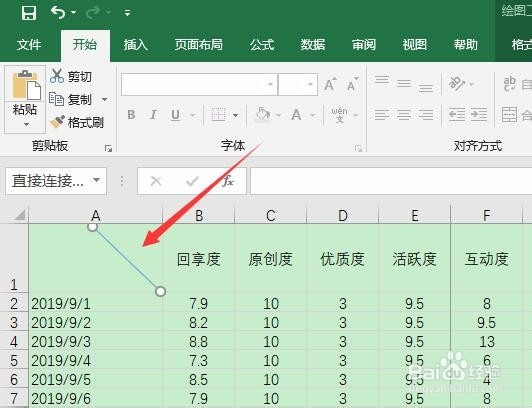
4、同样的方式绘制出第二条斜线然后点击斜线,把斜线颜色调整为何表格更为协调一致的颜色就可以了